
/es/presentaciones-basicas/eliminar-diapositivas/content/
Las notas en tus presentaciones son muy útiles, ya que solo son visibles para el expositor y no para el público. Aprende cómo insertarlas a continuación:
Para hacerlo en Powerpoint, haz clic sobre la diapositiva en la cual deseas agregar la nota. Luego, ve a la parte inferior derecha de la pantalla, en donde encontrarás la opción Notas.

Se desplegará una barra que dirá: “Haga clic para agregar notas”. Allí, podrás escribir aquello que quieras recordar durante tu exposición.
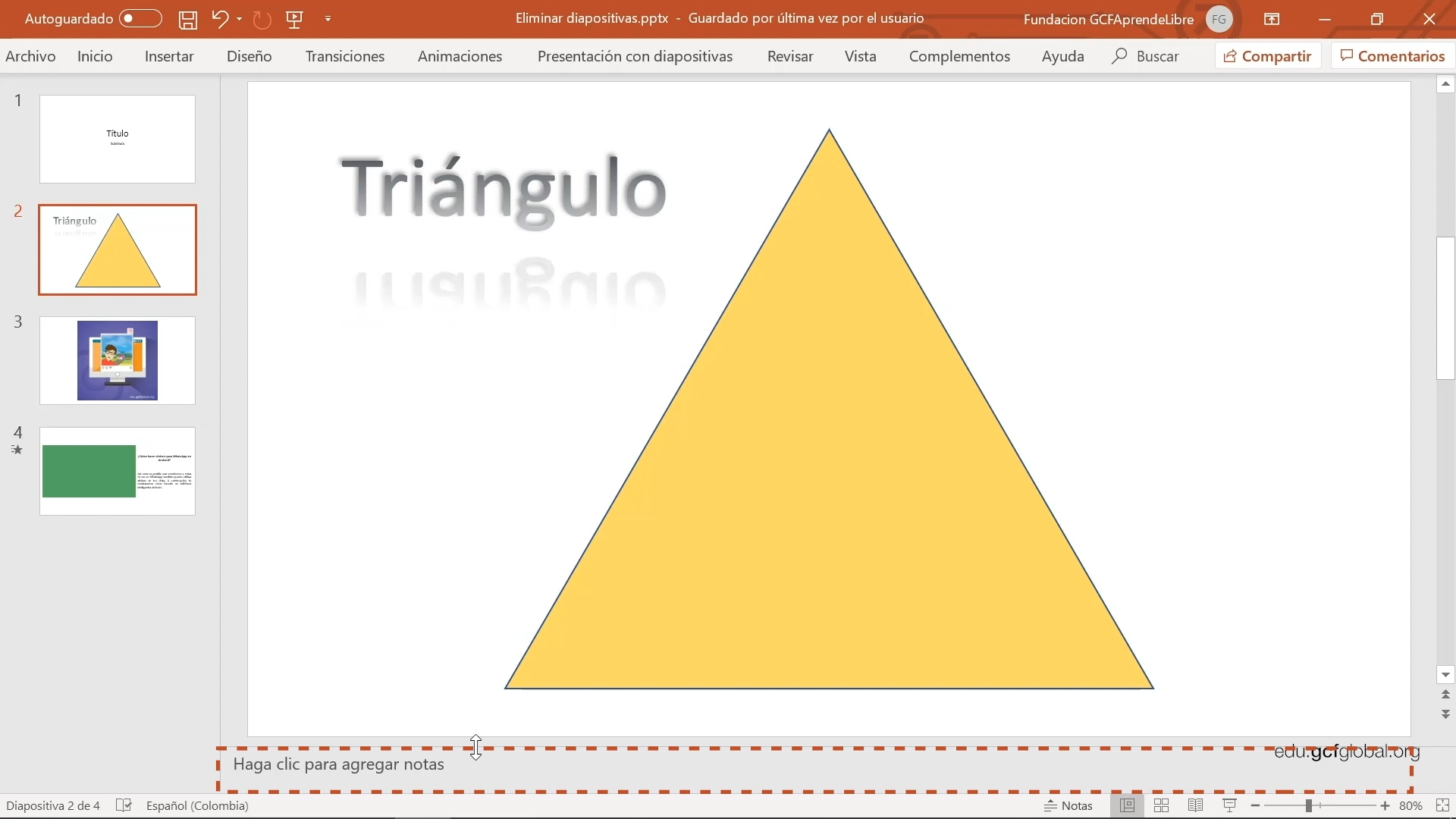
En Presentaciones de Google, el proceso es muy similar. Solo debes llevar el puntero a la parte inferior de la pantalla. Allí encontrarás una línea con tres puntos en la mitad. Cuando estés encima de esta, verás al puntero tomar forma de mano.

Haz clic sostenido y mueve el cursor hacia arriba para desplegar la opción Notas del Orador. Luego, escribe el texto de apoyo para tu exposición.

En Keynote también puedes agregar notas. Para hacerlo, haz clic en el botón Visualización, ubicado en la parte superior. Aparecerá una lista de opciones en la que tendrás que elegir Mostrar notas del presentador.

Verás un espacio debajo de las diapositivas. Allí podrás agregar las anotaciones para tus diapositivas.
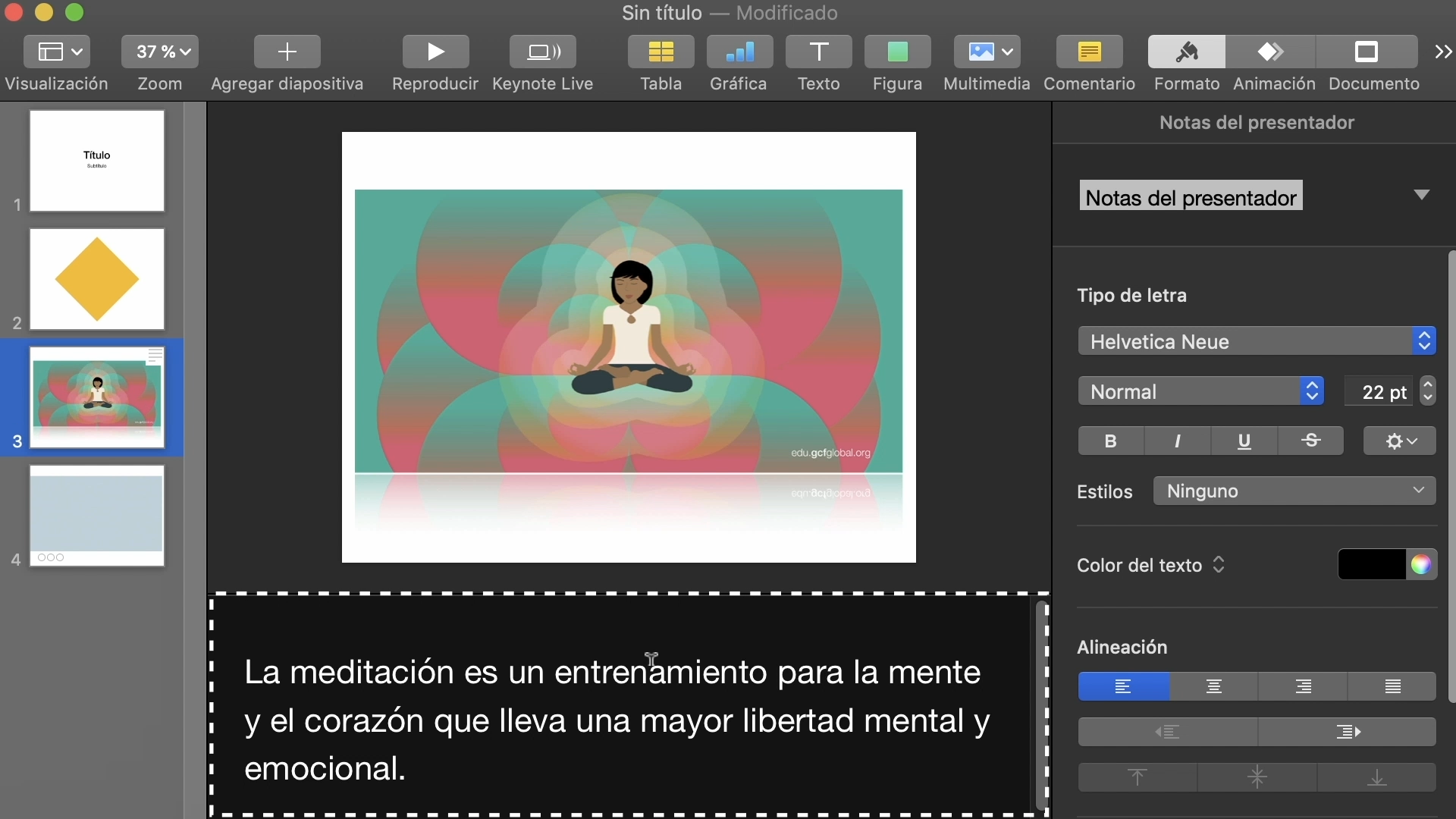
Recuerda que tu presentación se debe proyectar en pantallas separadas, así, la audiencia podrá ver las diapositivas sin las notas guías.
/es/presentaciones-basicas/guardar-presentaciones/content/